Если вы время от времени скачиваете видеофайлы в компьютер, то вам наверняка попадался непривычный формат MKV, открыть который не смог ваш стандартный плеер. Давайте попробуем решить эту проблему и разобраться в особенностях данного расширения.
Что такое MKV
MKV – это один из типов хранения видеоинформации, наряду с AVI, MP4 и т. п. Ещё его называют «Матрёшка», что неслучайно: внутри файла находится не только видеодорожка, но и субтитры, и другие вспомогательные элементы. Расширение удобно по нескольким причинам:
- MKV может содержать больше данных, занимая меньше памяти;
- значительно быстрее находится нужный фрагмент ролика (точная «перемотка»);
- видео разбито по главам и разделам;
- легко найти и переключить субтитры.
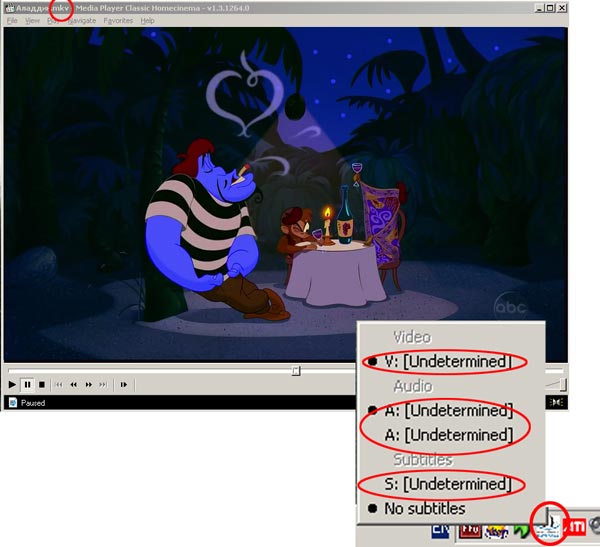
К формату MKV часто прибегают те, кто собирается транслировать в интернете объёмный ролик, требующий структуризации. Если вы скачиваете фильм со специализированного сайта, то вам, вероятнее всего, попадётся именно данное расширение, и теперь вы знаете, что это такое.
Программы для воспроизведения MKV
Настала пора разобраться, чем открыть уже известный нам файл MKV. Поскольку «Матрёшка» используется относительно недавно, не все старые плееры могут интерпретировать видео и корректно его отобразить, но есть такие, где учтён подобный формат.
- Media Player Classic – о нём знает практически каждый пользователь ПК. Этот проигрыватель работает на всех версиях Windows с незапамятных времен. Благодаря вниманию разработчиков, выпускающих актуальные обновления, «Медиа плеер» снабжён необходимыми средствами раскодировки, чтобы прочитать и воспроизвести почти любой формат видео, включая и MKV. Скачать программу можно бесплатно, на верифицированном ресурсе, она не занимает много места и обладает простым дизайном. В ней нет каких-то ультратонких настроек звука или изображения, обширного эквалайзера, но она понятна и удобна.
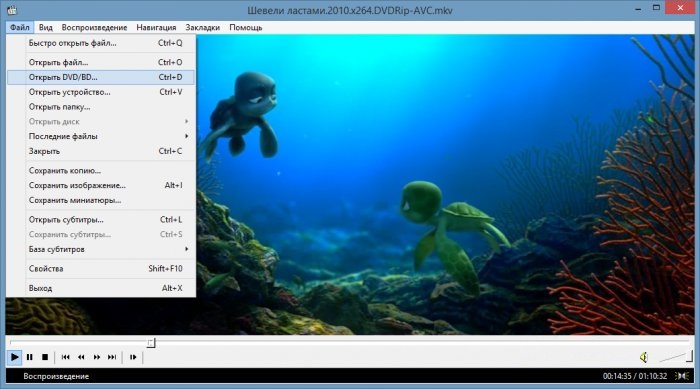
- MKV Player – тоже достаточно лёгкий в обращении проигрыватель, открывающий MKV, а также файлы AVI, MP4 и MPEG, если вы хотите больше, то вам потребуется дополнительный плеер. Работает и на Windows 10, и на Windows 7. Существенный минус — MKV Player не способен считывать информацию с дисков.
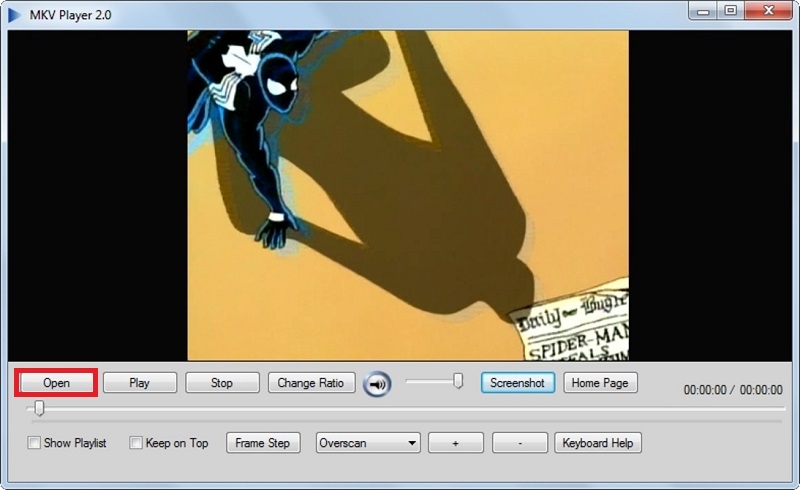
- VLC Media Player – более продвинутый вариант для киноманов. Позволяет смотреть видео любых форматов (в том числе, и в расширении MKV), мгновенно переключаться на онлайн-ТВ. В дополнение к нему создают многопрофильные плагины, увеличивающие его функциональность. Несмотря на бескрайние преимущества, приложение находится в свободном доступе, и его не нужно покупать.
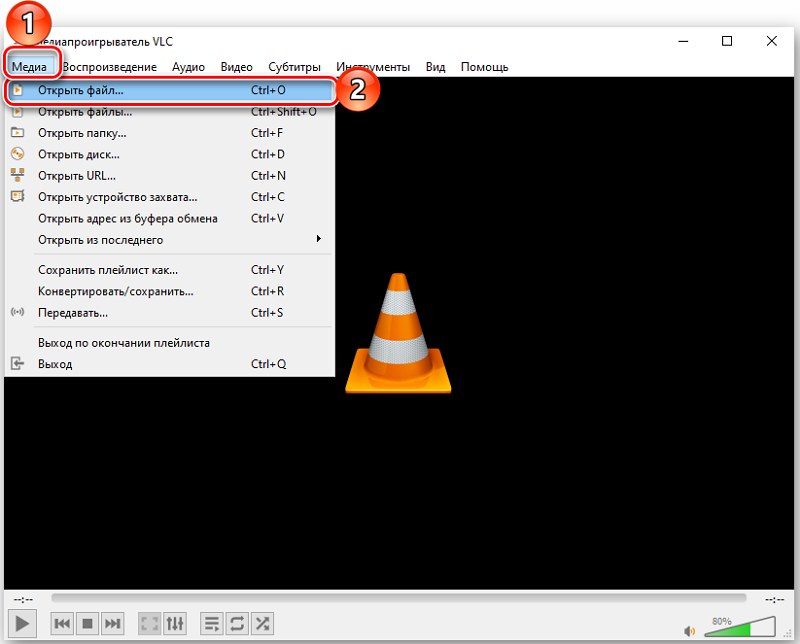
- The KMPlayer – тоже многофункциональный и известный проигрыватель, способный читать MKV, с большим числом плагинов, хорошим эквалайзером, фильтрами и персональными настройками. Он справляется также с презентациями и слайд-шоу, корректирует звучание, снабжён редактором субтитров. Можно включить режим просмотра в 3D-очках. При этом интерфейс сложноват, особенно для не очень уверенных пользователей, при включенном интернете часто появляются непрошенные рекламные блоки.
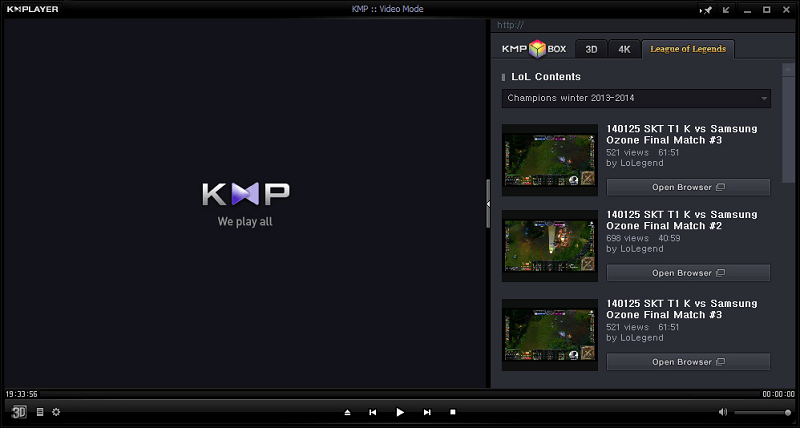
- Gom Player – программа, отличительной особенностью которой является способность открывать все возможные форматы без подкачки кодеков, а самое главное – читать повреждённые и файлы и те, что скачались не полностью. Этим действительно не может похвастаться ни один рядовой плеер. Правда, он отображает интерфейс всего на пяти языках, но, к счастью, в перечень входит русский. Загрузить установочный файл можно бесплатно с верифицированного сайта.
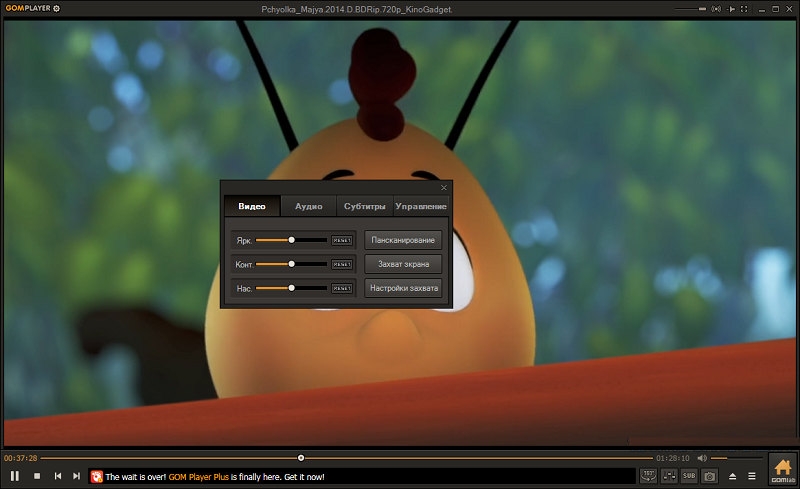
Какой из предложенных проигрывателей лучше, решать вам. Всё зависит от того, насколько часто вы пользуетесь такими программами и какие качества больше цените.
Альтернативный вариант
Если вы по какой-то причине не хотите устанавливать дополнительный плеер, то есть ещё два действенных варианта:
- загрузить кодеки MKV на компьютер, и тогда они будут воспроизводиться вашим старым плеером (но он может и не поддерживать их, помните об этом);
- конвертировать MKV-файл в другой формат.
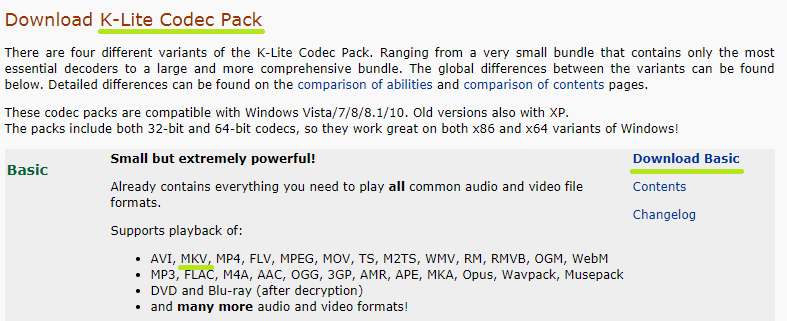
В первом случае вам придётся поискать подходящий сайт с пакетами декомпрессии: они могут быть представлены штучно для каждого расширения или набором для разных. Не поленитесь досконально изучить отзывы и убедиться в надёжности источника, чтобы нечаянно не заразить компьютер вирусами. Когда вы определитесь с ресурсом, сделайте следующее:
- Разархивируйте содержимое (перетащите всё из архива в какую-нибудь специально созданную папку на «Рабочем столе»).
- Найдите элемент с названием Install или SetUp и запустите его.
- Сохраните настройки по умолчанию, если не понимаете, что у вас спрашивают (могут предлагать настройки потоков и т. п.).
- Перезагрузите ПК.
- Откройте проигрыватель и посмотрите, как открывается файл.
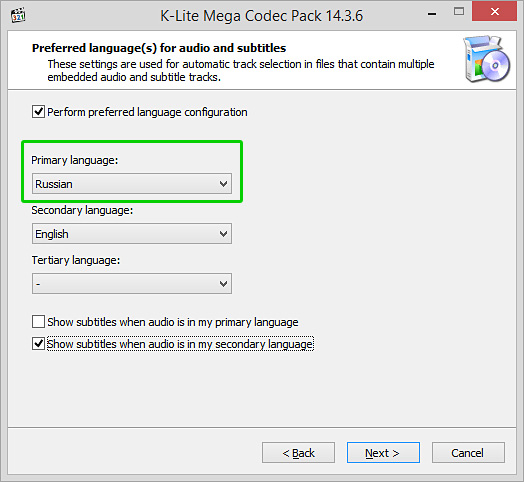
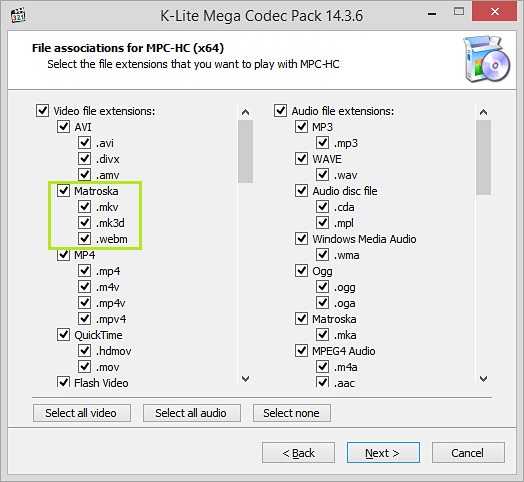
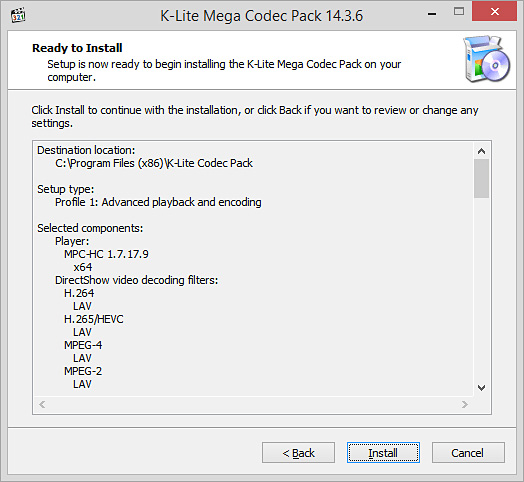
Если это не помогло, попробуйте перезаписать видео в подходящий формат. Для небольших роликов и при хорошей скорости интернета подойдёт любой онлайн-конвертер:
- Откройте сайт.
- Загрузите файл через форму.
- Выберите новое расширение.
- Дождитесь окончания обработки.
- Скачайте видео.
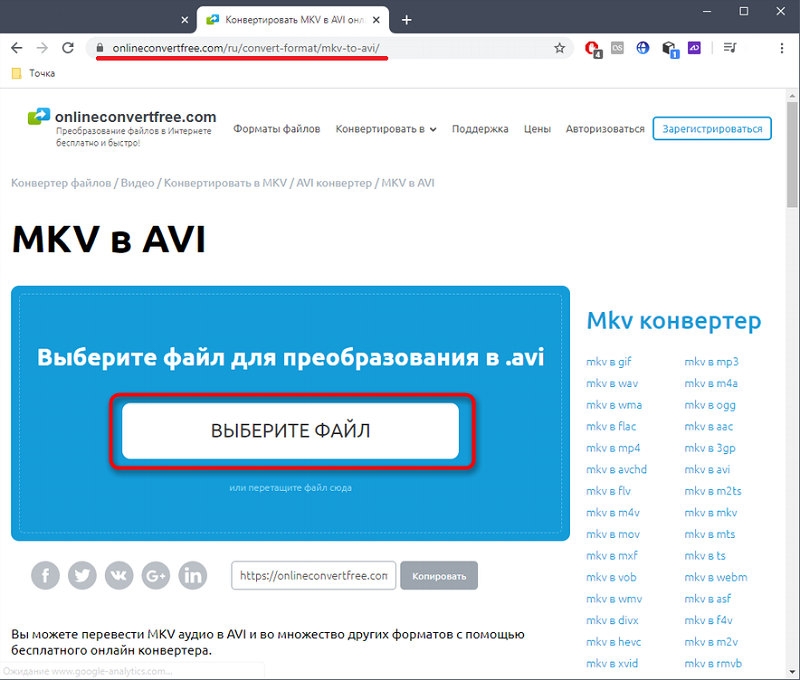
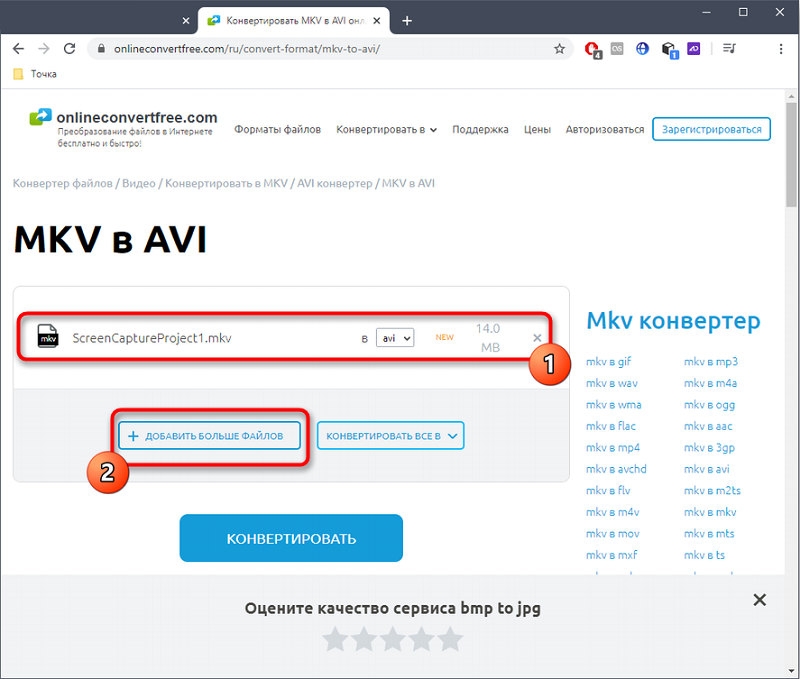
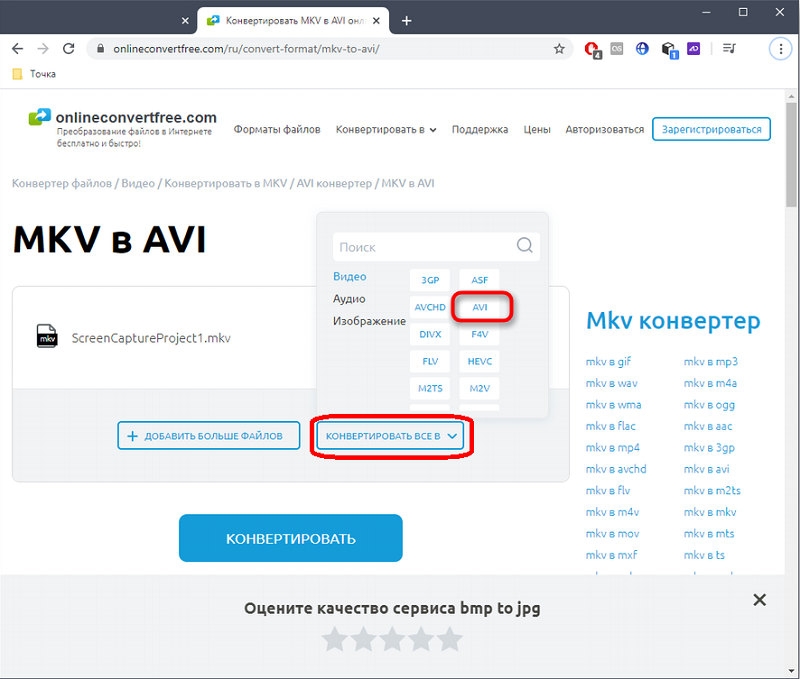
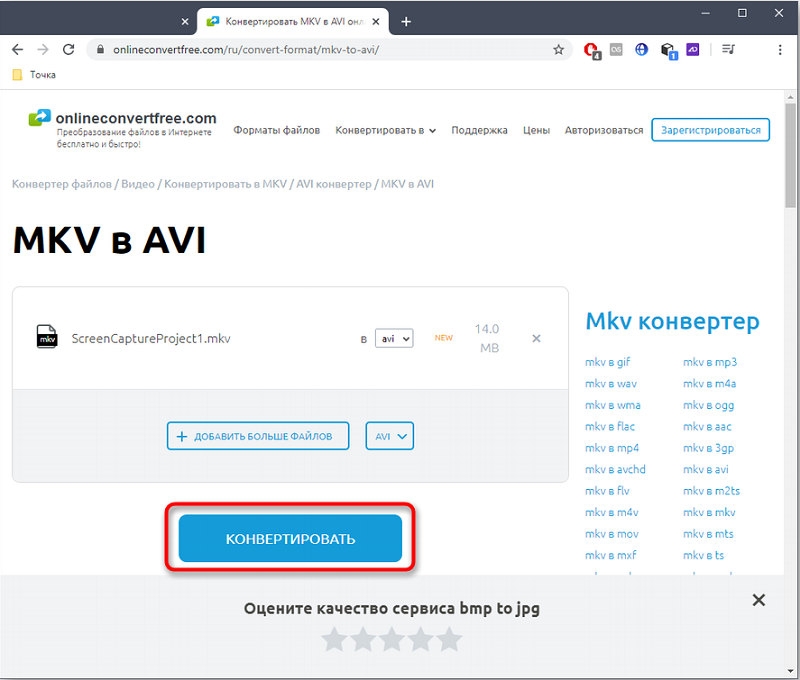
Для работы с крупным элементом, который нереально выгрузить на сайт, лучше подойдёт какой-нибудь видеоредактор. Неважно, умеете вы им пользоваться или нет. Просто установите (желательно, чтоб он был бесплатным или, по крайней мере, не ставил копирайт на полученное видео) и сделайте следующее:
- Нажмите «Файл» — «Открыть» или «Импорт».
- Выберите свой ролик.
- Перетащите его из окошка «Библиотека» (или «Отложенные» или «Медиаматериалы») в рабочее пространство. У вас должна сформироваться видеодорожка.
- Теперь вверху нажмите «Файл» — «Сохранить как…». Если вам предлагают только расширения, открываемые в пределах редактора, откажитесь и поищите другую кнопку, например, «Экспорт» или Render As, пока не найдёте AVI или MP4.
- Запустите экспортирование и подождите.
- Перезаписанный фильм окажется в указанной вами папке.
Теперь в вашем арсенале достаточно средств, чтобы открыть видео-MKV, какое-нибудь из них обязательно вам подойдёт. Напишите в комментариях, как вы решили проблему с расширением .mkv – скачивали проигрыватель, кодеки или предпочли конвертацию?



